Photoshop2016是一款界面美观的图片处理软件。我们有时候在通过它进行图像修改,比如说导入灵华笔刷,不知道的话可以看看下面的教程。
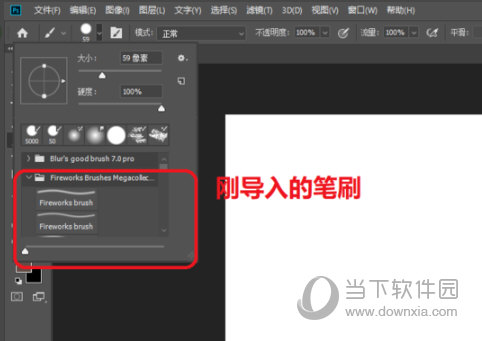
【操作方法】
打开PS。创建一个默认的图层。
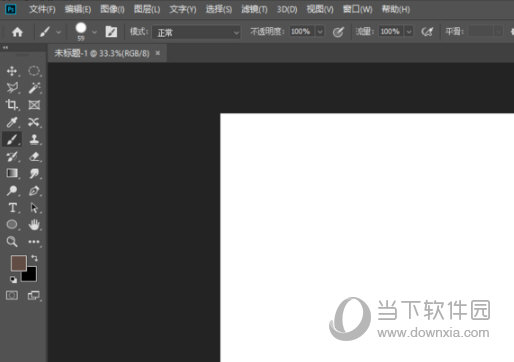
选择工具栏中的画笔工具。
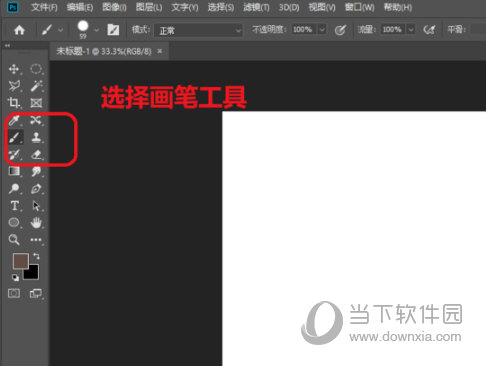
1.鼠标左键点击“画笔预设”选取器(一个向下的箭头)。2.单击弹出框中最右上角的小齿轮,然后选择导入笔刷。
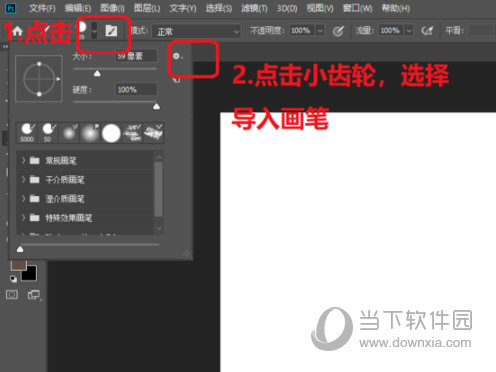
在弹出的导入文件的菜单中,找到下载的笔刷的位置。注意:笔刷的文件的格式为ABR。可以给笔刷起个名字,然后导入即可。
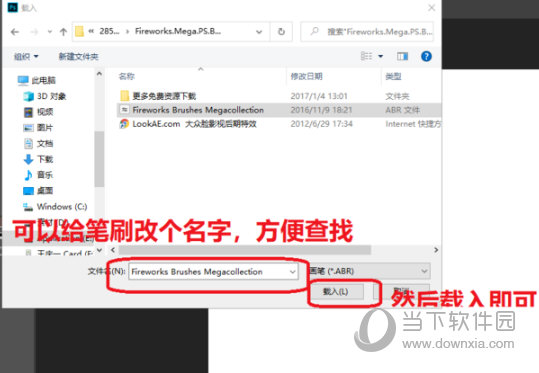
单击鼠标左键“画笔预设”选取器(一个向下的箭头),就可以看到导入的笔刷。单击选择一个就可以使用了。
以上就是小编为大家带来的关于导入灵华笔刷介绍,希望能够对你有一定帮助,有任何问题可以给小编进行留言。

大小:

大小:6.8M
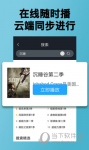
大小:13.34M

大小:102.4M

大小:37.9M